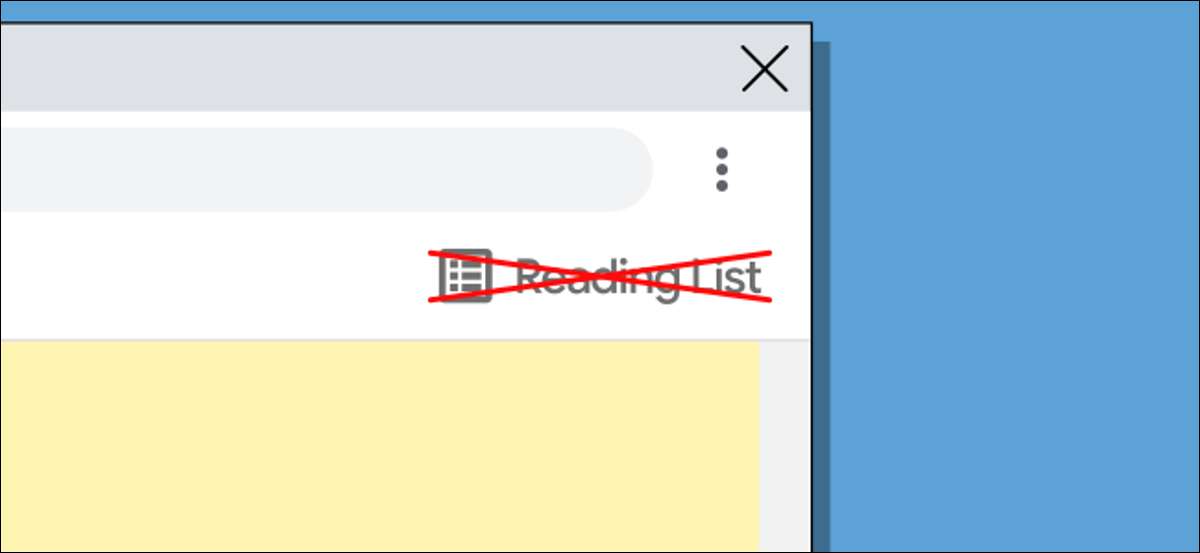
Хром " Список для чтения «Это удобный способ сохранения страниц и статей на потом. Однако, если вы не заинтересованы в функции, постоянная кнопка в баре закладок может быть раздражена. Мы покажем вам, как его удалить.
Список чтения - это просто место для сохранения страниц, чтобы прочитать позже. Это похожая концепция для услуг, таких как Карман Но построен прямо в веб-браузер Chrome. На iPhone и iPad , список чтения легко игнорировать, если вы не используете его, но на рабочем столе он занимает место в баре закладок.
СВЯЗАННЫЕ С: Что такое хром «список чтения» и как вы его используете?
Снимите список чтения в Chrome 90 и новее
Начало Chrome 90. , вы можете скрыть кнопку «Список чтения» без использования флага. Это гораздо более простой способ для удаления списка чтения без необходимости перезапустить браузер.
Для этого просто щелкните правой кнопкой мыши в любом месте на панели закладок или самой кнопки «Список чтения».
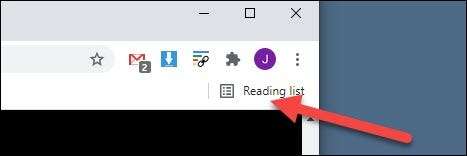
Затем снимите флажок «Показать список чтения» из раскрывающегося меню.
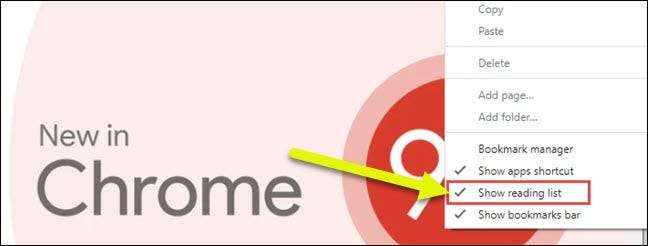
Вот и все! Вы можете вернуть список чтения в любое время, открывая это меню и проверяя его снова.
СВЯЗАННЫЕ С: Как добавить веб-страницу в список чтения Google Chrome
Снимите список чтения в Chrome 89 и старше
Если вы запустите более старую сборку Google Chrome, нет официального способа скрыть функцию списка чтения. Вместо этого мы будем использовать Chrome » флаг «Выключить его. Хотя не идеально, это работает, и это легко сделать.
Предупреждение: Особенности, поставленные за хромированными флагами, есть по причине. Они могут быть нестабильными, могут негативно повлиять на производительность вашего браузера и могут исчезнуть без предварительного уведомления. Включите флаги на свой собственный риск.
Сначала открыть
Гугл Хром
На вашем Windows, Mac или Linux PC. Затем типа
Chrome: // флаги
В адресной строке и нажмите Enter.
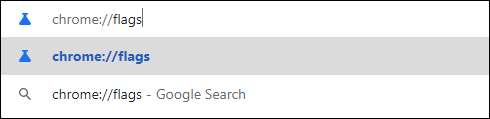
Далее введите «Список чтения» в поле поиска. Это поднимет флаг, который просто называется «Список чтения».
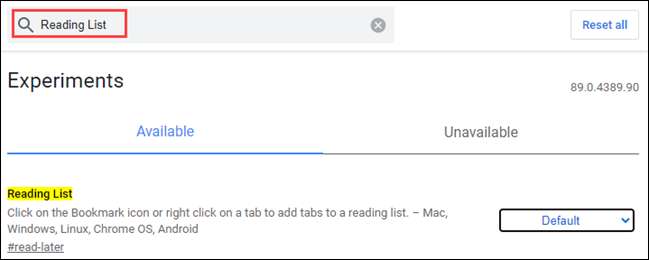
Из соответствующего раскрывающегося меню для флага выберите «Отключено».
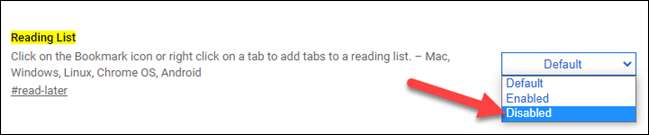
Chrome теперь просит перезапустить браузер, чтобы применить изменения. Нажмите кнопку «Relaunch» в нижней части экрана.
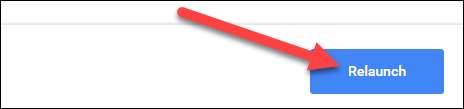
Браузер закроется, и когда он снова отображает, кнопка «Список чтения» больше не будет в баре закладок.
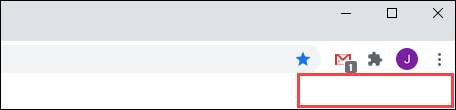
Чтобы вернуть кнопку обратно, просто перейдите на флаг хрома и измените его на «по умолчанию» или «включено». Было бы неплохо иметь более «официальный» метод этого, но пока (или если) это приходит, это работает.
СВЯЗАННЫЕ С: Как включить флаги Google Chrome для тестирования бета-функций







